Причина заключается в том, что приложение (сторонний диктофон, мессенджер) не имеет доступа к соответствующему устройству. Ошибка может быть выявлена и устранена следующими шагами.
Гарнитуры с одной кнопкой
Большинство современных смартфонов совместимы с однокнопочными гарнитурами, поскольку они очень удобны в использовании. Исключение составляют наушники старых моделей Nokia, которые придерживаются устаревшего стандарта OMTP, хотя найти их достаточно сложно.
Однокнопочные гарнитуры обычно оснащены микрофоном, конденсатором и кнопкой с замыканием. Эти элементы соединены параллельно и подключены к контактам №3 и №4 штекера TRRS ▼.
При нажатии на кнопку микрофон отключается, а сопротивление между клеммами №3 и №4 разъёма уменьшается до нуля. Это является сигналом для смартфона о том, что кнопка была активирована. Конденсатор же используется для устранения звука щелчка при нажатии клавиши. Кроме того, некоторые модели смартфонов могут распознавать, когда гарнитура подключена через конденсатор.
Основные функции кнопки включают в себя принятие и окончание вызовов, а также запуск голосового поиска. Для активации голосового поиска необходимо нажать и удерживать кнопку до тех пор, пока не прозвучит сигнал ‘OK Google’▼.
Кнопка также выполняет функцию паузы при воспроизведении аудио или видео. Кроме того, она может быть использована и при записи с помощью диктофона.
Возможности кнопок наушников можно значительно увеличить. Простой двойной клик по одной дорожке и тройной клик по другой могут произвести желаемый эффект. Если вас интересуют специализированные решения для управления кнопками гарнитуры, стоит поискать соответствующие приложения в Google Play. Существуют также медиаплееры, которые позволяют настраивать функции кнопок наушников; одним из таких является «Dream Player».
Гарнитуры с тремя и более кнопками
Современные наушники предоставляют возможность регулировки громкости и переключения между треками. Активация одной из функций может осуществляться путем подключения определенного сопротивления между клеммами 3 и 4 на штекере TRRS.
Однако не всё так просто, как может показаться на первый взгляд. Существуют две основные проблемы, о которых следует помнить.
— Нет единого стандартного номинала для резисторов в наушниках! Поэтому полная совместимость между тремя кнопками наушников и разными моделями смартфонов отсутствует. Каждый производитель использует свои уникальные резисторы. Хотя существуют определенные стандарты для android-устройств, которые пытаются унифицировать их.
— Смартфоны не должны выполнять все команды, которые передаются голосом.
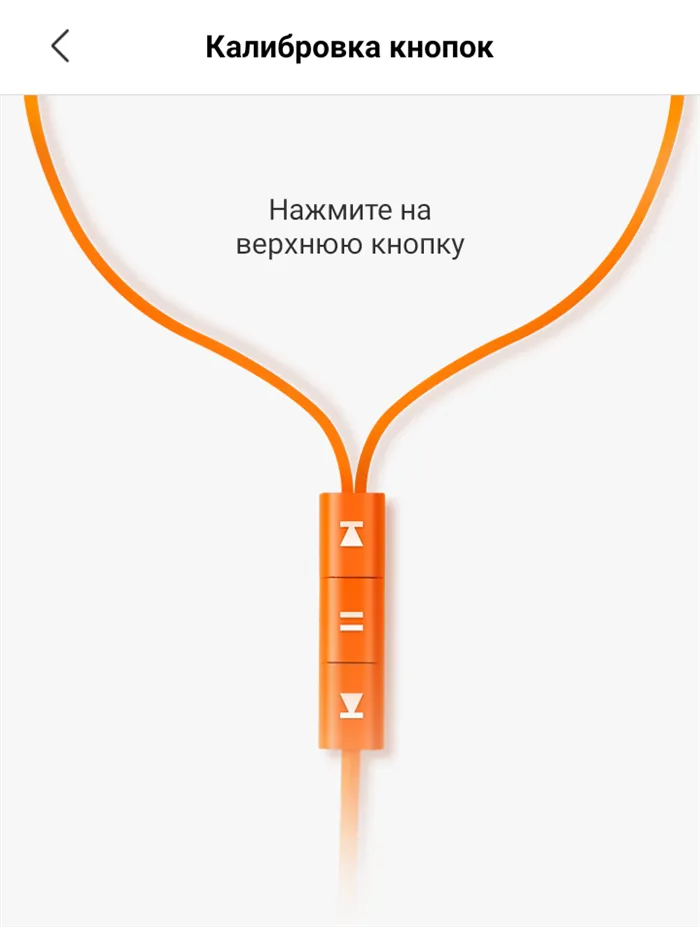
Некоторые модели наушников Fly не имеют управления через резисторы. Кроме того, мультимедийные кнопки iPhone не функционируют на устройствах с операционной системой Android. Например, в устройствах Samsung можно регулировать громкость с помощью гарнитуры без необходимости установки дополнительных приложений, однако функция отслеживания не доступна. В результате, трехкнопочные наушники HTC нормально воспроизводят звук на смартфонах Samsung, а микрофон при этом работает корректно. Следует отметить, что на пульте дистанционного управления присутствует кнопка сброса, но переключать треки с ее помощью нельзя. В устройствах Xiaomi можно настроить управление наушниками для использования с любым телефоном, поддерживающим резистивное управление, через меню калибровки кнопок Βα, где кнопки ▼, ⏶ и κου могут быть назначены как для регулировки громкости, так и для переключения треков. Тем не менее, единственной кнопкой, которая функционирует без сбоев на всех смартфонах, остается кнопка [Play/Pause]. Для правильной работы достаточно всего лишь замкнуть контакты 3-4 разъема TRRS.
Xiaomi и Nexus One
Xiaomi и NexusOne управляются с использованием команд, передаваемых дистанционно. Значения резисторов соответствуют данным, которые широко распространены в интернете, о предполагаемом стандартном наборе резисторов для устройств на платформе Android. Тем не менее, следует отметить, что не все смартфоны под управлением Android поддерживают этот «стандарт».
Пауза⏸-0Ω предыдущий трек⏪-220Ω следующий трек⏩-600Ω
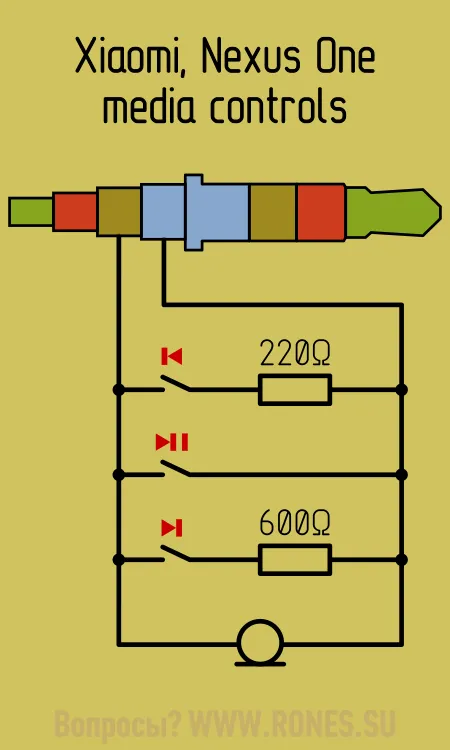
HTC Desire.
В экономичных вариантах HTC Desire осуществляется регулировка громкости. В отличие от них, HTCSensationXE отвечает за переключение треков.
Пауза⏸-0… .150Ω тише?+-160… .520Ω громче?—530…. .1560Ω
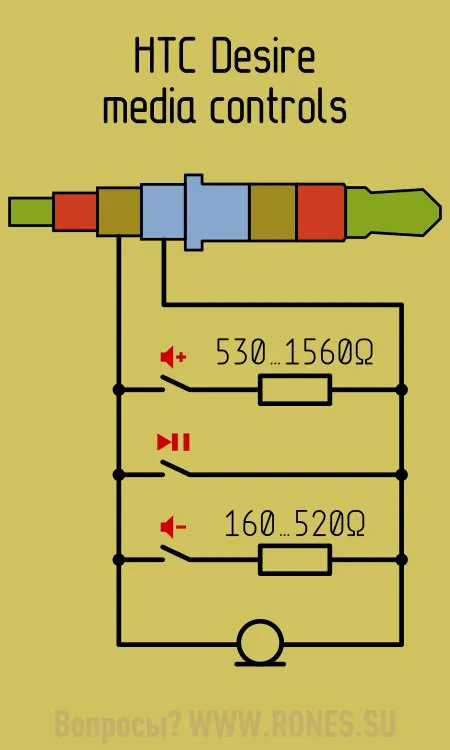
Samsung J2
Samsung J2 управляет уровнем громкости. В частности, сопротивление в диапазоне 120-160 Ом может активировать функцию голосового поиска, а также реагировать на длительное нажатие. Пауза⏸ — 0… 110 Ом соответствует громкому звучанию ? + — 170… 310Ω делает звук тише? — 315… 890Ω
Эксперименты показывают, что функция голосового поиска активируется при сопротивлении от 120 до 160 Ом.
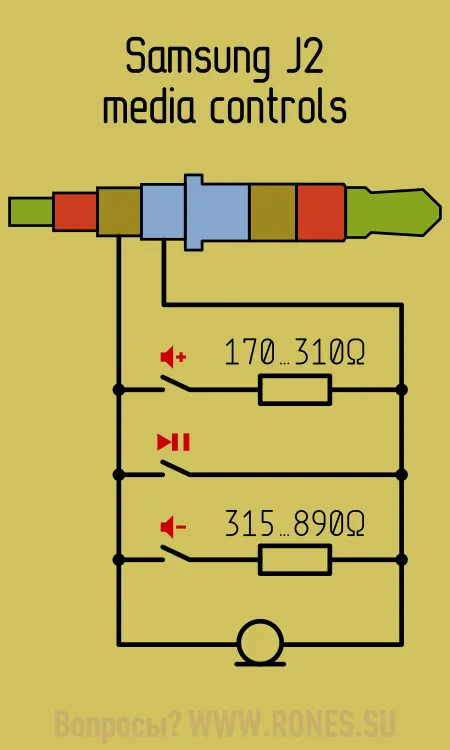
У пользователей возникали подобные трудности: проводные наушники с кнопками для переключения треков перестали реагировать на команды, а микрофон оказался неработоспособным. Существует возможность контролировать функционирование устройства с помощью звука в наушниках.
Рекомендуется очистить разъем иглой или скрепкой от накопившейся пыли. Загрязнение может привести к ухудшению контактов…
В наличии имеется оригинальный пульт дистанционного управления Nokia WH-701. Штекер был переподключен с OMTP на CTIA. Если снять и приклеить внутренние компоненты, кроме кнопок старт/стоп и громкости, как показано на схеме Samsung J2, это решит проблему с его работоспособностью?
Если наблюдается прерывистый звук микрофона, это говорит о проблемах с электрическими контактами. Окисление может возникнуть в результате слишком высокой влажности окружающей среды. Также нередки заводские дефекты, связанные с ненадежными соединениями или недостаточной сваркой. Если во время разговора микрофон не функционирует по указанным причинам, рекомендуется обратиться в сервисный центр для диагностики и ремонта устройства.
Как настроить микрофон на устройстве с ОС Android
Одной из особенностей операционной системы Android является возможность подстраивать уровень громкости отдельно для различных типов медиафайлов (включая видео и музыку) и рингтонов (для звонков и уведомлений). Кроме того, громкость в наушниках может значительно отличаться от громкости динамиков устройства.
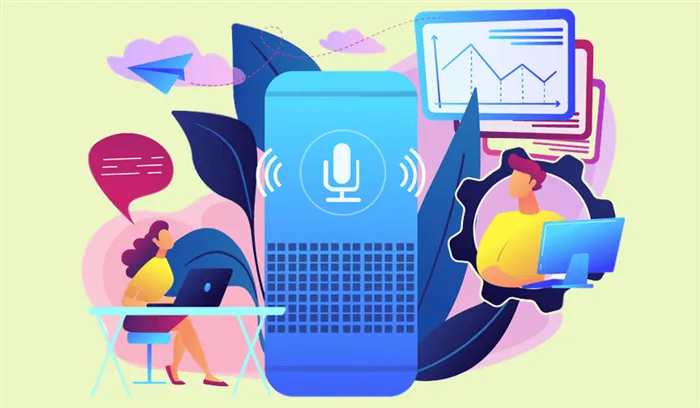
Многие пользователи мобильных устройств не знают, как правильно настроить микрофон на Android. Тем не менее, чувствительность микрофона может быть изменена достаточно легко. Для этого нужно выполнить несколько простых шагов на своем смартфоне.
Коррекция громкости микрофона через инженерное меню
Чтобы изменить настройки микрофона, необходимо воспользоваться инженерным меню Android, вводя специальный код. Этот код варьируется в зависимости от модели смартфона. Его можно найти в руководстве пользователя устройства или на официальном сайте производителя. Например, коды могут выглядеть так: * #* #54298 #* #** или * ### 3646633 #* #** (универсальный код, который подходит для большинства китайских аппаратов).
Для доступа к инженерному меню нажмите клавишу вызова, введите нужный код (в поле для номера телефона) и снова нажмите клавишу вызова. После этих действий вы попадете в инженерное меню.
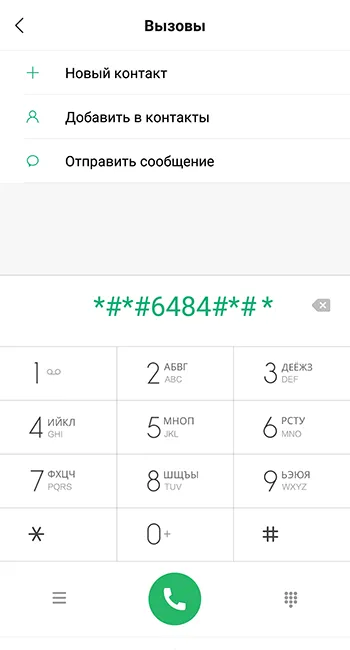
На дисплее отобразится приложение операционной системы с множеством его компонентов. Интерфейс пользователя варьируется в зависимости от версии Android. Вам необходимо обнаружить элемент ‘Audio’ или любые слова, в которых содержится данный термин.
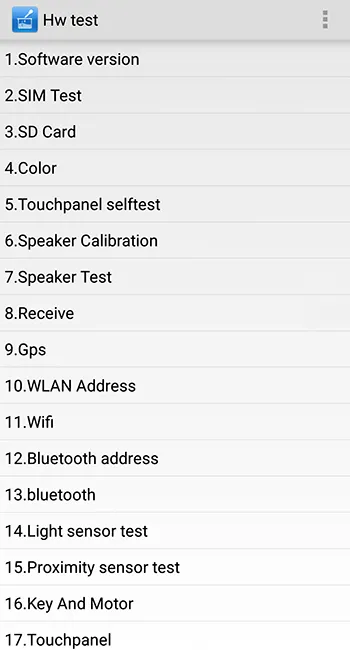
Открыв этот раздел, вы получите следующую информацию:
- Нормальный режим — звук, исходящий из динамиков без подключения наушников
- Режим наушников — настройка громкости звука в наушниках
- Режим громкоговорителя — параметры для звука в режиме громкой связи
- Гарнитура — настройки звука для использования наушников
- Информация отладки — отвечает за сброс устройства к заводским настройкам.
Каждая функция отображает два значения: текущее значение громкости и максимальное возможное. Поэтому первое число можно увеличить до значения второго. После установки необходимой громкости в выбранном подменю нажмите клавишу «Set».
Необходимо учитывать, что производитель сознательно не указывает предельный уровень шума. Высокие уровни звука могут оказать отрицательное воздействие на здоровье пользователя и привести к уменьшению срока эксплуатации аппарата.

Настройте чувствительность в инженерном меню
Перед наладкой уровня чувствительности важно разобраться в значении аббревиатур, представленных в инженерном меню.
- SIP — отвечает за выполнение онлайн-звонков;
- MIC — параметры микрофона, активируются здесь;
- SPH/SPH2 — настройки громкости динамиков;
- SID — управляет уровнем звука вашего голоса во время разговора (не рекомендуется изменять);
- Медиа — параметры звучания для мультимедийных материалов.
Как активировать микрофон на телефоне через наушники?
Случается, что микрофон на наушниках выходит из строя. Это может происходить по двум основным причинам.
- Неисправность самого микрофона или повреждение разъема (входное отверстие для подключения наушников). Проверить это можно, подключив наушники к другому устройству.
- Настройки наушников на вашем устройстве могут быть установлены на уровень ‘0’. Чтобы исправить эту ситуацию, нужно зайти в инженерное меню, следуя указанным выше инструкциям.
В любых случаях рекомендуется обратиться за помощью к квалифицированному специалисту по ремонту. Не пытайтесь решить проблему самостоятельно, если у вас недостаточно опыта.
В меню Engineering найдите раздел Material Selection и выберите Headphones and Microphones (или аналогичный). Далее вам потребуется настроить чувствительность микрофона для наушников в разделе Audio Enhancement до тех пор, пока уровень громкости не станет приемлемым.
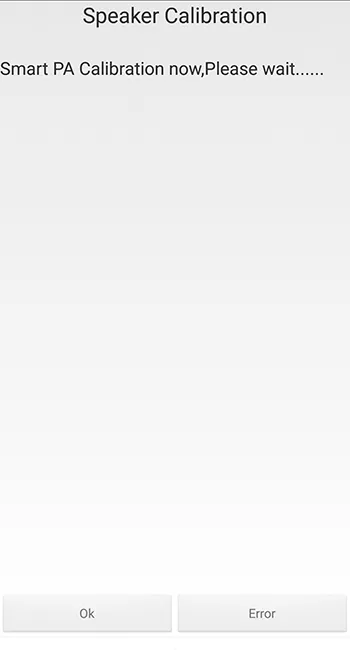
Почему не работает микрофон на телефоне: возможные причины и способы решения
Повреждения могут быть как физическими, так и программными.
Вода и грязь способны проникать внутрь устройства, что может нанести ему серьезный ущерб. Пользователь может случайно удалить важные компоненты, что приведет к непреднамеренному повреждению гаджета. Кроме того, механическое воздействие, например, при падении, может привести к неисправности микрофонов.
Тем не менее, в большинстве случаев проблемы возникают из-за сбоя программного обеспечения. Владельцы гаджетов могут решить эту проблему, вернув устройство к заводским настройкам. Также можно выполнить «перепрошивку» устройства.

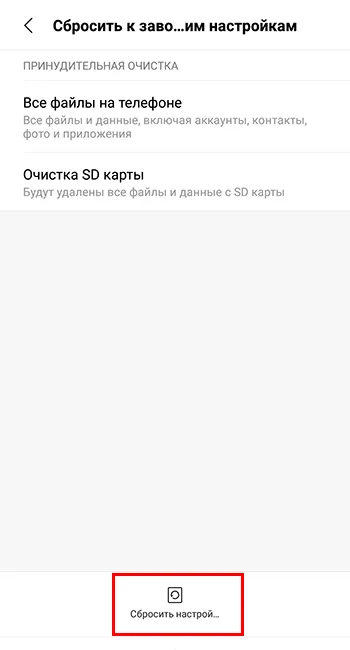
Самостоятельное исправление аппаратных неисправностей может представлять определённые трудности. Часто возникает необходимость обратиться в специализированный сервисный центр или мастерскую. Причиной может быть ослабление или окисление контактов.
Если при использовании аудиомагнитофона или во время работы программ, таких как Скайп, Вайбер, Телеграм или WhatsApp, наблюдаются проблемы со звуком, стоит проверить настройки приложения. Во многих случаях поможет сброс программного обеспечения к заводским настройкам.
Теперь давайте подробнее рассмотрим возможные причины неисправности микрофона на устройствах с операционной системой Android.
Сбой в функционировании программного обеспечения
Неисправности программного обеспечения часто становятся причиной различных проблем с микрофоном. Чтобы устранить мелкие программные сбои, первым шагом стоит выполнить перезагрузку устройства. Это довольно распространенная практика. Убедитесь, что устройство выключено, а батарея снята минимум на 10 секунд. После этого вставьте аккумулятор обратно, включите устройство и выполните тестовый звонок.
Если неполадка сохраняется, попробуйте подключить устройство к компьютеру через USB-кабель. Проверьте, установлены ли последние обновления программного обеспечения и драйверов, необходимых для нормальной работы устройства.

Если устройство не удается синхронизировать с компьютером, рекомендуется обратиться в сервисный центр для диагностики.
Но прежде чем это сделать, попробуйте подключить гарнитуру Bluetooth и совершить тестовый звонок. Если разговор проходит успешно, значит, проблема не связана с программным обеспечением.
Загрязнение устройства.
Смартфоны, которые используются на протяжении длительного времени, могут накапливать загрязнения. Частицы пыли, грязь и мусор проникают в трещины и отверстия устройства. Это редко приводит к полной потере звука, однако подобные проблемы могут вызвать искажение звуковой передачи (что может значительно повлиять на качество восприятия звука).

Для устранения подобных неисправностей достаточно провести очистку устройства. Это можно выполнить самостоятельно в домашних условиях, используя иглу, зубочистку или ватный диск. Тем не менее, важно помнить, что неосторожное использование этих инструментов может привести к более серьезным повреждениям.
Проблемы с контактом.
Если перечисленные ранее методы не дали результата, существует вероятность, что контакт отсутствует или сам аксессуар изношен. Первым шагом необходимо найти или приобрести работоспособный микрофон. Не стоит пытаться осуществить ремонт самостоятельно без соответствующего опыта и навыков работы с подобными устройствами.
С помощью современных наушников можно регулировать уровень громкости и переключаться между треками. Одна из функций активируется путем установки определенного сопротивления между контактами 3 и 4 штекера TRRS ▼.
Как выполнить настройку
Подключить наушники к смартфону — это одна задача, но настройка этих наушников представляет собой совершенно иной процесс. Прежде чем начать использовать стандартные наушники с устройством на базе Android, важно проверить их совместимость.
- Необходимо обратить внимание на значение сопротивления мобильного устройства, которое указывается в Омах (Ω). Данное значение можно найти на упаковке телефона. Наилучшими вариантами наушников для смартфонов считаются модели с сопротивлением в диапазоне от 16 до 32 Ом. Есть и такие телефоны, которые могут нормально работать с наушниками сопротивлением 50-64 Ом. Однако стоит учитывать, что современные смартфоны зачастую не оснащены усилителями. При подключении к ним высококлассных наушников звуковая передача может оказаться недостаточно громкой и четкой.
- В первую очередь стоит определить тип соединения. В данном случае следует обратить внимание на аудиоразъемы TRS и TRRS. Грубо говоря, TRS представляет собой стандартный 3,5-мм аудиоразъем, тогда как TRRS — это мини-штекер с дополнительным контактом для микрофонного сигнала. Высококачественные гарнитуры зачастую оснащены сбалансированными кабелями и соответствующими разъемами, которые выглядят как обычные штекеры. Однако их не следует подключать к телефонам.
- Обратите внимание на уровень громкости. Даже если наушники соответствуют техническим требованиям вашего смартфона, и звук кажется недостаточно громким после подключения, первым делом проверьте уровень громкости в приложении. Эта опция присутствует на всех устройствах под управлением Android. Для каждого приложения может быть установлен индивидуальный уровень громкости. Возможно, на воспроизведение звука установлена низкая интенсивность.
- Для начала вам стоит позвонить и протестировать наушники. Если вы четко слышите собеседника и отсутствуют посторонние шумы, это означает, что наушники функционируют оптимально и настроены корректно. В случае, если звук не идет, проверьте правильность работы аудиоразъема или чипа, отвечающего за звуковые эффекты вашего устройства.
- После подключения наушников убедитесь, что смартфон распознает новое устройство. Часто, когда наушники подключены, в верхней части экрана отображается значок наушников. Если это уведомление не появляется, стоит проверить, хорошо ли вставлен штекер в разъем. Для более объективной проверки работоспособности ваших наушников, возьмите другие наушники с аналогичным типом подключения. Если они работают исправно, значит, ваши новые наушники имеют производственный дефект.
- Когда вы удостоверились, что наушники правильно подключены и функционируют, следующим шагом будет настройка уровня громкости. Это можно сделать с помощью встроенного эквалайзера или специализированного приложения, соответствующего вашей операционной системе. Следует отметить, что сторонние приложения часто предоставляют более широкие возможности для настройки звука, особенно для пользователей мобильных телефонов. Они дают возможность изменить общие параметры аудио, повысить стандартный предел громкости или добавить акценты басов.


Владельцам беспроводных гарнитур для смартфонов на базе Android повезло: они могут использовать их для подключения и к проводным наушникам.
Возможные ошибки
Проблемы с подключением проводных наушников возникают довольно редко. Современным пользователям не требуется заглядывать в руководство пользователя — все очень просто и интуитивно понятно. Однако сопряжение беспроводных наушников через Bluetooth может вызвать некоторые затруднения.
- Одной из распространенных ошибок, которую совершают владельцы смартфонов при соединении Bluetooth-гарнитур, является отключение дисплея для других устройств. Чтобы избежать этого, просто отключите данную настройку.
- Несоответствие версий Bluetooth может стать причиной отсутствия соединения между гарнитурой и смартфоном. Хотя такая ситуация встречается крайне редко, обновление программного обеспечения на одном или обоих устройствах может помочь устранить проблему.
- После первоначального сопряжения большинство устройств обычно сохраняют это соединение, пока одно из них не будет сброшено до заводских настроек. Тем не менее, некоторые телефоны способны автоматически повторно подключаться к гарнитуре при следующих попытках подключения.
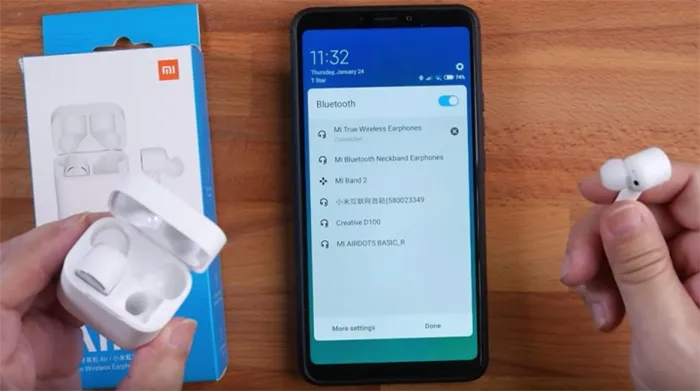
Подробная инструкция по подключению беспроводных наушников к мобильному устройству представлена в видеоролике ниже.
В данной ситуации вина заключается в отсутствии звука. В речи interlocutora можно услышать фоновый шум и различные посторонние звуки. Если микрофон подвергся серьезным повреждениям, то следует обратиться в сервисный центр для его замены.
Инструкция по активации микрофона на Android устройстве
Современные мобильные устройства не ограничиваются лишь базовыми функциями, а предлагают широкий спектр дополнительных возможностей. Они позволяют не только совершать телефонные звонки и отправлять SMS, но и делать фотографии, записывать видео, а также взаимодействовать через социальные сети и мессенджеры. Кроме того, современные телефоны обладают возможностью записи разговоров и отклика на голосовые команды, что существенно упрощает управление устройством. Для выполнения этих функций смартфон оснащён множеством полезных приложений, одним из которых является микрофон. Однако для его работы необходимо поддерживать постоянную активность, чтобы он мог адекватно реагировать на голосовые команды. При необходимости пользователи могут активировать микрофон в настройках Android и самостоятельно отрегулировать качество записи согласно своим предпочтениям.
Микрофон на устройствах Android активен по умолчанию. Его возможно отключить как во время звонка, так и через настройки в инженерном меню (если такая опция доступна на устройстве). Если микрофон не переходит в активный режим автоматически после завершения разговора, потребуется сделать это вручную.
Как активировать встроенный микрофон в настройках
Прежде всего, стоит проверить состояние значка микрофона во время телефонного звонка или в режиме конференц-связи. Если иконка исчезла, следует кликнуть на нее, чтобы удостовериться, что проблема устранена.
Существуют и другие способы активации микрофона, один из которых является более сложным процессом.
- Запустите приложение «Телефон» и введите специальный код, чтобы получить доступ к расширенному меню настроек. У каждого бренда этот код уникален, поэтому вы можете найти его в инструкции к устройству или на официальном сайте производителя. Попробуйте использовать следующие комбинации: *#*#54298#**#* или *###3646633#**#*. Эти коды универсальны и могут сработать,
- Выберите «Стандартный режим», перейдите на вкладку «Тест оборудования» и выберите функцию «Звук»,
- Ищите слова «sip», «mic» или подобные, затем зайдите в один из этих разделов,
- Проверьте, что все параметры имеют значения, отличные от нуля. Если какое-то значение равно «0», замените его на любое другое, которое не равно «0».
Затем необходимо покинуть инженерное меню, перезагрузить устройство и проверить, функционирует ли микрофон на Android корректно.
Активировать внешний микрофон

Если вы хотите записать «чистый» звук высокого качества, можно воспользоваться сочетанием «микрофон-телефон». Выбор оборудования всегда зависит от целей его использования и способа подключения (проводное или беспроводное), поэтому представителям разных профессий нужны разные характеристики записывающих устройств. Если у вас возникли вопросы о том, как включить микрофон на Android и записать качественный звук, можете приобрести внешнее устройство и подключить его к вашему телефону.
Несмотря на популярность петличных, ручных и беспроводных микрофонов, следующие модели считаются наиболее рекомендованными в своей категории.
| Модель | Характеристики | Цена/$ |
| BOYA BY-DM 100 | Выдающийся внешний микрофон для мобильных устройств на Android. Подключение осуществляется через USB Type-C. В комплекте предусмотрены два варианта ветрозащиты и чехол. | 50 |
| Rode Videomic Me | Компактный микрофон формата пушечного ядра для Android. Подключается через разъем 3,5 мм и управляется через специальное приложение. Включает ветрозащиту, позволяющую эффективно записывать звук даже в шумных условиях. | 70 |
| Saramonic SmartMic | Компактный и экономичный микрофон с возможностью поворота на 180°. Подключается к стандартному мини-джеку 3,5 мм. Управление осуществляется через приложение, что позволяет записывать звук с внешнего устройства. | 25 |
| BOYA BY-WM4 Mark II | Лучший беспроводной микрофон и микрофон-лавальер для смартфонов. Подключение происходит через стандартный 3,5 мм интерфейс без радиосистемы. Обратите внимание: использование радиосистемы в условиях помех может снизить качество связи. | 110 |
Как протестировать микрофон на работоспособность
Микрофон, будучи важной частью мобильного устройства, может вызвать некоторые сомнения в своей функциональности. Чтобы проверить его работоспособность, вы можете воспользоваться приложением «Skype», доступным для загрузки и установки в Play Store.
Существует несколько методов для оценки состояния микрофона:
- Запустите приложение, выберите любой контакт и совершите звонок. Попросите собеседника сообщить вам о качестве звука и наличии шумов,
- Если у вас нет возможности позвонить кому-либо, попробуйте использовать функцию «Эхо». Произнесите несколько фраз, они будут автоматически воспроизведены на вашем устройстве. Это поможет вам самостоятельно оценить уровень звука,
- Вы можете воспользоваться сторонними приложениями, такими как «Диктофон», которые позволяют записывать и воспроизводить ваш голос. Если запись получается низкого качества или громкость слишком тихая, это может свидетельствовать о неисправности микрофона. Обратитесь в сервисный центр или к мастеру для устранения неполадок.
Параметры инженерного меню.
Если микрофон вашего Android-устройства функционирует корректно, но звук все равно оказывается слабым, возможно, неправильно настроены параметры. Воспользуйтесь настройками инженерного меню для внесения изменений, чтобы достичь более высокого уровня громкости. Для доступа к этому разделу вам необходимо ввести сервисный код. Конкретные сочетания могут варьироваться в зависимости от модели устройства, однако часто используются такие комбинации: *#*##54298#**#* или *#*#3646633#**#*, которые подойдут для многих устройств, произведенных в Китае.
После авторизации в системе вам будет представлен перечень доступных категорий для настройки. В этом списке будет находиться панель с названием «Звук». Перейдя в этот раздел, вы обнаружите приблизительный список доступных функций.
| Обычные функции. | Корректное воспроизведение звука без необходимости подключения внешних наушников. |
| Использование наушников | Эта функция предоставляет возможность управления уровнем громкости подключенной гарнитуры. |
| Работа мощного динамика | Настройка громкости при активной функции громкой связи. |
| Параметры гарнитуры_Функция мощного динамика | Параметры звука для активации режима динамика гарнитуры. |
| Отладочная информация | Сброс всех конфигураций к заводским настройкам. |
Каждый пункт начинается с двух чисел. Первое значение, обозначенное как «Valueis…», отражает текущий параметр, а второе – ‘MaxVol…’ указывает на максимально допустимый предел. Если изменить это значение в первую очередь, можно добиться желаемого уровня громкости. Для этого используйте клавишу ‘Set’. Важно помнить, что не следует устанавливать максимальные параметры, поскольку высокие уровни звука могут привести к сокращению срока эксплуатации устройства и негативно сказаться на здоровье пользователя.
Проблемы и их разрешение
Если возникают трудности с микрофоном, стоит рассмотреть как аппаратные, так и программные неисправности. Самостоятельно устранить поломки оборудования бывает очень сложно. Поэтому рекомендуется обратиться в сервисный центр, чтобы избежать ненужных рисков. Наиболее простые неисправности часто можно исправить самостоятельно. Для этого нужно определить источник проблемы и оценить её серьёзность.
Программные ошибки.
Ошибки в программном обеспечении представляют собой самую частую причину, по которой микрофон может не работать. Приведенные ниже рекомендации помогут вам разобраться с этой проблемой.
- Перезагрузите ваше устройство. В случае моделей с вынимаемыми батареями необходимо выключить аппарат, достать батарею и спустя 10-15 секунд снова включить её. После этого включите телефон и выполните пробный звонок.
- Если проблема не исчезла, подключите устройство к компьютеру через USB-кабель и убедитесь, что на смартфоне установлены актуальные версии программного обеспечения и драйверов. При отсутствии обновлений некоторые приложения могут функционировать с ошибками и сбоями.
- Попробуйте использовать Bluetooth-гарнитуру для проверки неисправности. Если вас отлично слышно во время разговора, значит, проблема не в микрофоне.
В случае, если устройство не удается синхронизировать с вашим домашним компьютером, необходимо обратиться в сервисный центр.

Пыль и загрязнение.
Соединение микрофона с мобильным устройством может привести к его загрязнению, поскольку пыль, мусор и прочие мелкие частицы могут незаметно попадать в щели и отверстия корпуса. Загрязнение может вызвать искажение звука при передаче речи. В процессе разговора могут возникать хрипы, треск и ненормальные звуки. Степень дефекта зависит от уровня загрязнения.
Вы можете самостоятельно справиться с этой проблемой. Для того чтобы удалить загрязняющие вещества и улучшить качество звука, рекомендуется аккуратно очистить отверстие с помощью ватной палочки или зубочистки. Будьте осторожны, чтобы не повредить устройство еще больше.
Проблемы с контактом.
Если предыдущие методы не помогли решить сложившуюся ситуацию, причиной неисправности может быть некачественная пайка, нарушение целостности соединения или поломка самого компонента, отвечающего за передачу звука.

Специалисты сервисного центра готовы помочь с установкой новых деталей. Тем не менее, если у вас есть опыт в ремонте электроники, вы можете выполнить замену самостоятельно. Для этого необходимо приобрести исправный микрофон. Также вам потребуются плоская отвертка, паяльник, канифоль и хозяйственный нож.
- Включите паяльник и подождите, пока он разогреется.
- Снимите съемную заднюю панель устройства.
- Извлеките аккумулятор, SIM-карту и флеш-накопитель microSD.
- Сначала ослабьте винты и снимите несколько блоков для обеспечения свободного доступа к плате.
- Отпаяйте неисправный компонент, который имеет форму плоской таблетки и располагается в небольшом углублении.
- Осторожно припаяйте новый микрофон на его место.
- Соберите устройство, выполнив действия в обратном порядке.
Каждая функция представлена двумя числами: текущий уровень громкости и максимально допустимый уровень. Таким образом, первое число можно увеличить до величины второго. После установки необходимого уровня громкости в выбранном подменю меню нажмите кнопку Set.
Если не работает микрофон на телефоне — что предпринять
Когда ваш микрофон функционирует некорректно и стандартные настройки не помогают разрешить проблему, это может указывать на наличие неисправности. В некоторых случаях вы сможете самостоятельно решить эту проблему, однако во многих ситуациях потребуется помощь специалистов в сервисном центре.
Влияние влаги.
Если на микрофон случайно попадет влага, собеседник может плохо слышать вас в процессе общения. Это явление связано с окислением контактов. Окисление может происходить как вблизи самого микрофона, так и на системном разъеме для подключения гарнитуры.
Чтобы устранить данную проблему, достаточно избавиться от окисления. Однако если влага неожиданно попадет внутрь микрофона, чаще всего его заменяют на новый элемент. В некоторых ситуациях может понадобиться замена специальных EMIF-фильтров. Такой вид ремонта лучше доверить профессионалам.
Смартфоны после удара
При механических повреждениях смартфон может перестать функционировать корректно. Если удар был достаточно сильным, то дорожка в центре платы, отвечающая за звук, может быть повреждена. В таком случае потребуется заменить элемент на новый.
Также существует вероятность повреждения чипа внутри устройства. Для выявления причин неисправности необходимо провести диагностику. Специалист в сервисном центре сможет определить поврежденный компонент и выполнить ремонт мобильного телефона.
Микрофон заблокирован.
Микрофон смартфона, безусловно, подвержен загрязнению. Нередко мелкие частицы пыли или мусор могут попасть в крошечные отверстия на корпусе устройства. Забитые микрофоны часто становятся причиной некачественной передачи звука. На другом конце линии могут быть слышны искажения или другие непривычные звуки. В редких случаях собеседник может полностью не услышать ваш голос.
Для исправления этой проблемы и улучшения звукопередачи аккуратно очистите отверстие с помощью зубочистки или иглы. Необходимо действовать очень осторожно, так как существует риск причинить непоправимый ущерб устройству.
Случайные повреждения микрофона
Некоторые попытки грубой очистки микрофона могут привести к его повреждению. Если пользователь по ошибке использует иглу или зубочистку для чистки гнезда, это может случайно повредить припой в контроллере или самом процессоре.
Причиной подобной ситуации может быть отсутствие звука. В голосе interlocutora могут присутствовать посторонние шумы, которые нарушают ясность речи. Если микрофон серьезно поврежден, рекомендуется его заменить в специализированном сервисном центре.
Ошибки программного обеспечения.
Одними из наиболее распространенных факторов неисправности микрофона на планшетах и смартфонах становятся сбои в программном обеспечении. Для устранения подобных проблем следует в первую очередь перезагрузить устройство, чтобы удостовериться, что неисправность микрофона действительно связана с программными ошибками.
Сначала нужно извлечь аккумулятор из устройства и подождать около 10 секунд. После этого вставьте батарею обратно в мобильный телефон и включите его. Следующим шагом будет звонок другу, чтобы удостовериться, работает ли микрофон. Если проблема не исчезает, подключите смартфон к компьютеру с помощью USB-кабеля. Также убедитесь, что на смартфоне установлена последняя версия программного обеспечения, так как устаревшие версии могут вызывать ошибки в работе некоторых приложений.
Для диагностики проблемы можно также воспользоваться Bluetooth-гарнитурой. Если ваш собеседник слышит вас четко, значит, проблема не в микрофоне устройства.
Если у вас нет подходящего кабеля и вы не можете соединить смартфон с компьютером, рекомендуется обратиться за помощью в сервисный центр.
AirPods от Apple представляют собой беспроводные наушники, использующие Bluetooth. Каждый наушник функционирует отдельно и оснащен своим собственным микрофоном.
Причины неработающего микрофона на Андроид-устройствах
Проблемы с микрофоном на устройствах Android могут быть вызваны как аппаратными, так и программными факторами. Что делать, если собеседника не слышно? Ниже перечислены наиболее частые причины:
- механическое повреждение — поломка в устройстве;
- засорение — накопление грязи в корпусе телефона;
- попадание влаги внутрь корпуса;
- неаккуратная очистка;
- системный сбой в программном обеспечении.
Проблемы с аппаратным обеспечением могут вызвать затруднения у большинства пользователей. В таких случаях рекомендуется обратиться в специальный сервисный центр. Что касается программного обеспечения, то их устранение часто требует изменения настроек, обновления прошивки или самой операционной системы. Каждый случай использования Android стоит рассматривать отдельно.
Способы решения проблемы
Наиболее просто решаются ошибки, связанные с программным обеспечением, а также застревание бумаги в устройствах. Если во время использования микрофон функционирует неполноценно, можно разобрать устройство для очистки его внутренних компонентов. Звукоуловители представляют собой крошечные отверстия в корпусе. Эти каналы можно аккуратно продуть или очистить с помощью тонкого предмета (например, булавки или иглы). Однако будьте осторожны, чтобы не повредить микрофон.

Микрофон на устройствах с Android может перестать функционировать по программным причинам. Не стоит впадать в панику. Перезагрузка устройства зачастую помогает восстановить его работоспособность. Рекомендуется создать резервные копии всех важных файлов, так как при восстановлении устройства вся несохраненная информация будет потеряна. Начните с синхронизации контактов и переноса видео и фотографий на компьютер. После этого можно приступить к обновлению системы. Важно: микропрограмма должна быть официальной или пользовательской. В противном случае могут возникнуть новые проблемы, что приведет к ухудшению ситуации.
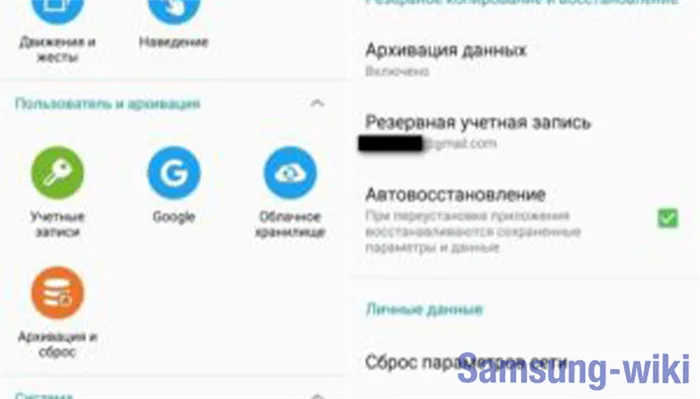
Состояния звука на смартфонах могут варьироваться — иногда они бывают весьма необычными. Принимая во внимание эти симптомы, планируйте дальнейшие действия. Вот несколько распространенных примеров:
- Звук воспроизводится с заметными искажениями (данный вариант мы уже обсудили ранее).
- Звук периодически пропадает.
- Полное отсутствие звука.
- Проблемы со звуком затрагивают только одно конкретное приложение.
Если звук с микрофона прерывается, это может указывать на проблемы с электрическими контактами. Окисление могло произойти из-за повышенной влажности. Также нередки заводские дефекты, вызванные ненадежными соединениями или недостаточной пайкой. Если причиной неработоспособности микрофона во время разговора становится данная проблема, стоит отнести устройство в сервисный центр.
Полностью неработающий микрофон — распространённая проблема. Чтобы удостовериться в неисправности устройства, необходимо выполнить проверку его контактов. Также стоит обратить внимание на возможные засоры и коррозию. Что касается программных ошибок, то наиболее часто применяемые подходы включают:
- удаление ненужных файлов,
- перезагрузка устройства,
- переустановка или обновление приложений,
- сброс настроек системы.
Сторонние приложения могут негативно сказываться на работе микрофона, поэтому для полной диагностики следует использовать безопасный режим. Некоторые приложения могут конфликтовать с работающим микрофоном, а способы решения этой проблемы будут рассмотрены в следующем разделе. Зачастую сложности возникают в мессенджерах, таких как WhatsApp, Skype, Viber или Telegram.
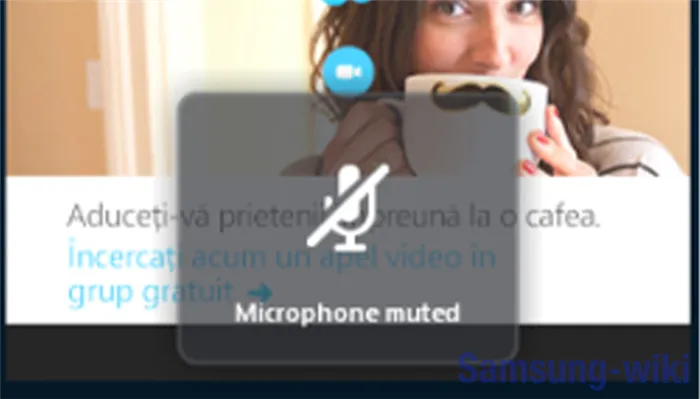
Если микрофон не работает в приложениях Android
Существуют ситуации, когда ваш собеседник не воспринимает звук вашего голоса во время беседы в мессенджере. Как можно решить эту проблему? Давайте разберем алгоритм действий на примере Skype. Для диагностики нужно выполнить три шага:
- Попробуйте набрать резервный номер. Позвоните на альтернативный телефонный номер. Альтернативным способом проверки, если микрофон вашего Android-устройства работает некорректно, является использование сервиса под названием Echo. Произнесите несколько слов в микрофон и дождитесь, пока сервис перезвонит вам. Если вы четко слышите свой голос, значит, проблема заключается в устройстве вашего собеседника.
- Проверьте настройки. Если служба Echo и ваши собеседники не слышат вас, что делать? Зайдите в настройки конфиденциальности и кликните на значок микрофона. Ознакомьтесь со списком приложений, имеющих доступ к вашему микрофону. Убедитесь, что приложение Skype присутствует; если его нет, попробуйте переустановить его.
- Проведите тестирование устройства с использованием гарнитуры. Применение наушников Bluetooth может значительно улучшить качество звука. Это также указывает на то, что мессенджер может не взаимодействовать с встроенным микрофоном.
Что делать, если микрофон не работает на планшете Android
Причины неисправностей, указанные выше, также актуальны для планшетов, работающих на операционной системе Android. Посмотрите, как выглядит неисправный микрофон, извлечённый из вашего устройства.

Методы диагностики практически идентичны тем, что применяются на мобильных устройствах. Наиболее доступный вариант — использовать Skype и его функции. Вода, физические повреждения, конфликты программного обеспечения и неверные настройки могут приводить к возникновению проблем. Это может лишить вас возможности воспользоваться голосовой связью, что действительно неприятно.












